この記事を読んでいるあなたは、
- TikTokはPCからでも利用できるのか知りたい
- TikTokのPC版とアプリ版の違いを知りたい
- TikTokのPC版の使い方について知りたい
上記のように考えている方も多いと思います。
この記事では、TikTokのPC版の使い方やアプリ版との違いなどについて紹介します。
TikTokはPCからでも利用可能

TikTokは、スマートフォンのアプリだけでなくパソコンからでも利用できます。
ただし、アプリよりもパソコン版は機能や利用に制限がかかっています。
パソコン版のTikTokは、アプリよりも大画面で動画を視聴できるのが特徴です。
そのため、利用頻度が少なく、投稿はせずに試聴だけをする場合は、パソコン版の利用をおすすめします。
実際にアプリ版とパソコン版のTikTokを使用してみて、どちらが自分の使用用途に合っているか試してみましょう。
PC版のTikTokでできること
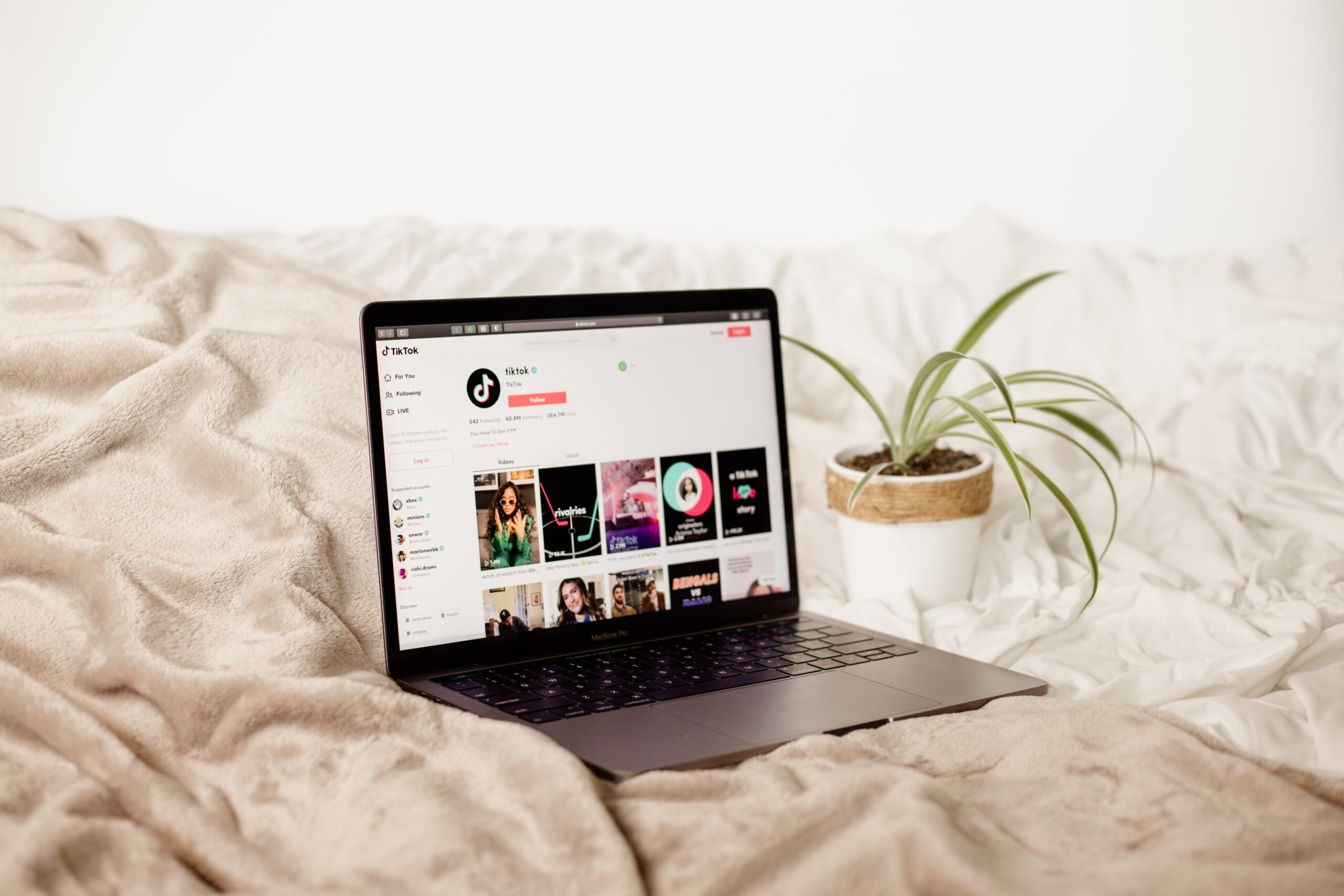
パソコン版のTikTokでは、主に以下の機能の利用やアクションができます。
- 動画の投稿
- 動画の閲覧
- 動画・ユーザーの検索
- DMの送信
- インサイトの確認
それぞれについて解説します。
動画の投稿
パソコン版のTikTokでは、アプリ版と同様に動画の投稿が可能です。
投稿する際は、パソコンで公式サイトにアクセスし、ログイン後に動画をアップロードします。
ただし、アプリ版とは違い動画の編集はできません。
そのため、事前にパソコンのソフトで動画を編集し、編集後の動画をアップロードする必要があります。
TikTokに備わっているエフェクトやBGMを動画に付け加えた編集をおこないたい場合は、アプリ版の利用がおすすめです。
動画の閲覧
パソコン版のTikTokでは、アプリ版と同じように投稿されている動画を閲覧できます。
トレンドの投稿も同様に確認できるため、アプリ版とのギャップはあまり感じないでしょう。
また、TikTokの利用目的が動画の閲覧のみの場合は、アカウントを作成する必要がありません。
投稿をせずに動画を閲覧するためだけにTikTokを使用する人は、アプリのダウンロードは必要ないでしょう。
動画・ユーザーの検索
TikTok内の検索窓で、自分が関心のある動画や気になるユーザーの検索ができます。
例えば、TikTokで流行っているダンス動画を閲覧したい場合は、検索窓で「ダンス」と検索すると、ダンスに関連する動画が一覧で確認可能です。
また、TikTokで人気のインフルエンサー名で検索すれば、特定のユーザーのプロフィールや投稿を確認できます。
パソコン版は、アプリ版よりも大きな画面で検索された動画が表示されるため、気になる投稿を見つけやすいのが特徴です。
DMの送受信
パソコン版のTikTokでは、DMの送受信が可能です。
DMは、パソコン上部の紙飛行機マークから利用できます。
フォロワーと頻繁にDMでコミュニケーションを取っている人は、アプリからだけでなくパソコンでもやり取りができます。
インサイトの確認
TikTokのパソコン版では、アプリ版と同様にインサイトを確認できます。
また確認できるだけでなく、データのダウンロードも可能です。
アプリ版ではできない機能のため、フォロワーの獲得や再生数の向上に向けてTikTokのインサイト分析を積極的におこない人は、パソコン版からのダウンロードをおすすめします。
PC版のTikTokではできないこと
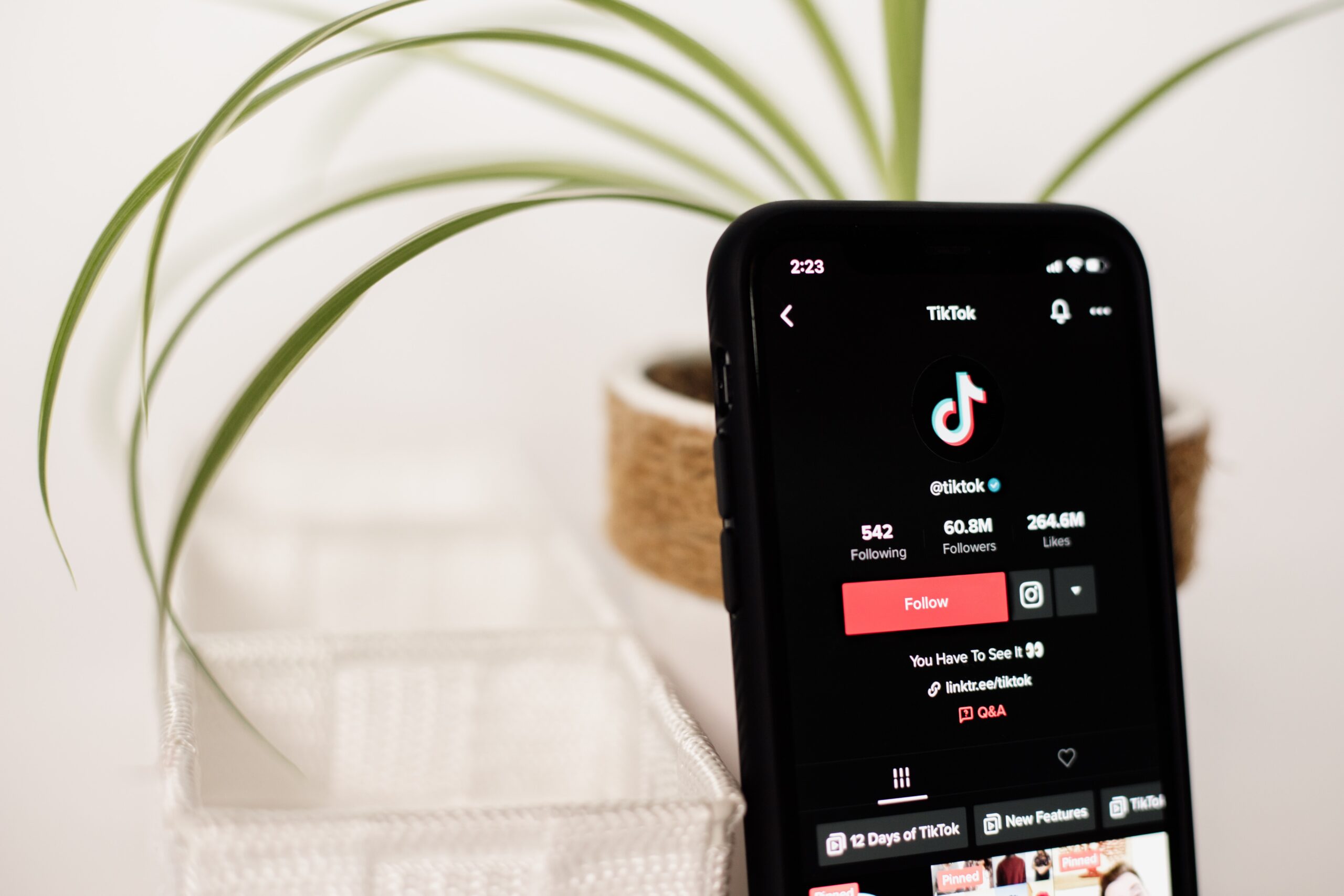
TikTokのパソコン版では、アプリ版とは異なり以下のアクションがおこなえません。
- 動画の編集
- BGMの挿入
- ハッシュタグのおすすめ表示
- デュエット投稿
- リンクの設定
それぞれについて解説します。
動画の編集
パソコン版のTikTokでは、投稿する動画の編集ができません。
アプリ版では、テキストやエフェクトの挿入や投稿速度の編集、カットができますが、パソコン版では動画素材をそのままの状態でしかアップロードができない仕様になっています。
そのため、パソコン版で投稿する際には、事前に投稿を編集ツールなどで編集しておく必要があります。
反対に、編集ツールでTikTokでは表現できないような動画に仕上げ、他のアカウントと差別化したい人にとっては、パソコン版からの投稿がおすすめです。
BGMの挿入
TikTokのパソコン版では、アプリ版のようなBGMの挿入ができません。
TikTokには数多くのBGMが備わっており、時々に応じてTikTok内でトレンド楽曲も生まれています。
そのため、トレンドに乗った投稿をしたい人にとっては、パソコン版は利便性に欠けているといえるでしょう。
ただ、BGMを使わずに動画素材の音を生かした投稿をしている人は、問題なくパソコン版を利用できます。
ハッシュタグのおすすめ表示
TikTokのアプリ版では、おすすめのハッシュタグを確認できますが、パソコン版では確認ができません。
ハッシュタグの選定は、投稿のリーチ数を上げるために重要です。
今のトレンドのハッシュタグを使用することで、フォロワー以外のユーザーへのリーチも期待できます。
そのため、自分でハッシュタグを選定するのが面倒だという人にとっては、パソコン版は使用しづらい可能性があります。
ただ、いつも自分で適切なハッシュタグを検討している人は、不便に感じずに使用できるでしょう。
デュエット投稿
パソコン版のTikTokでは、アプリ版で可能なデュエット投稿ができません。
デュエット投稿は、自分が作成した投稿と他のユーザーが作成した投稿を組み合わせて投稿できるもの形態です。
デュエット投稿を頻繁におこなっている人にとっては不便ですが、通常の投稿に留めているユーザーには影響はありません。
リンクの設定
TikTokのプロフィールでは、Instagramなどの他のSNSのURLの設定が可能です。
プロフィールに設定しておくことで、TikTok経由で他のSNSの閲覧やフォローに繋がります。
ただ、パソコン版ではリンクの設定ができません。
そのため、TikTokのアプリをダウンロードし、設定する必要があります。
PCでTikTokの投稿をする方法

TikTokのパソコン版で投稿する手順は、以下のとおりです。
- パソコンからTikTokにアクセス
- アカウントにログイン(アカウント登録が必要)
- 画面右上の「アップロード」をクリック
- 動画・キャプションの設定
- 投稿ボタンをクリック
上記5つのステップで、複雑な操作をせずに簡単にパソコンから投稿ができます。
まずは、パソコンからTikTokにアクセスします。
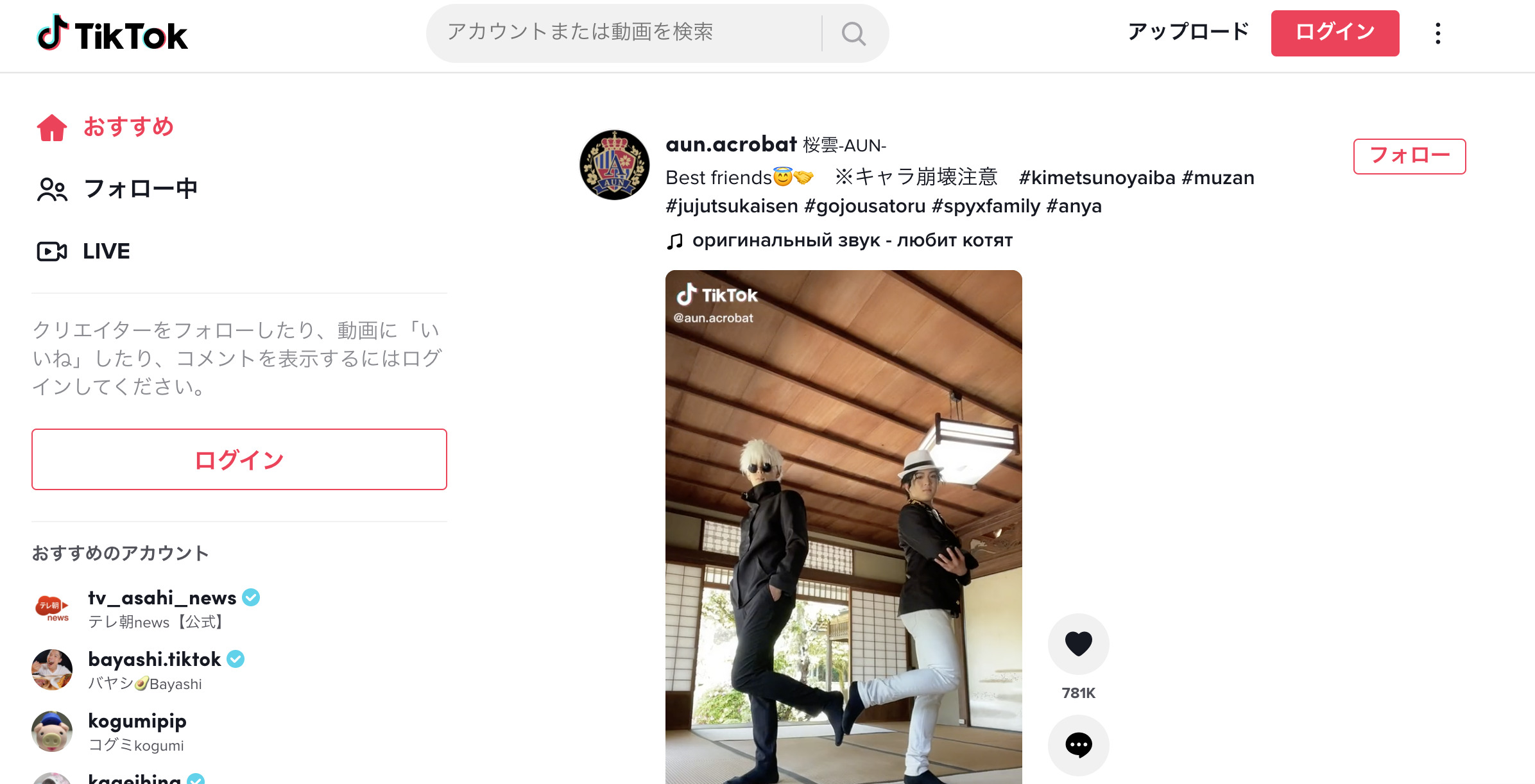
アクセス後、画面右上に「ログイン」ボタンが出てくるため、クリックしてログインします。
投稿にはアカウントの作成が必須のため、作成していない人はまずは登録から始めましょう。
ログイン後は、同じく画面右上に表示されている「アップロード」ボタンをクリックし、投稿する動画とキャプションなどを設定します。
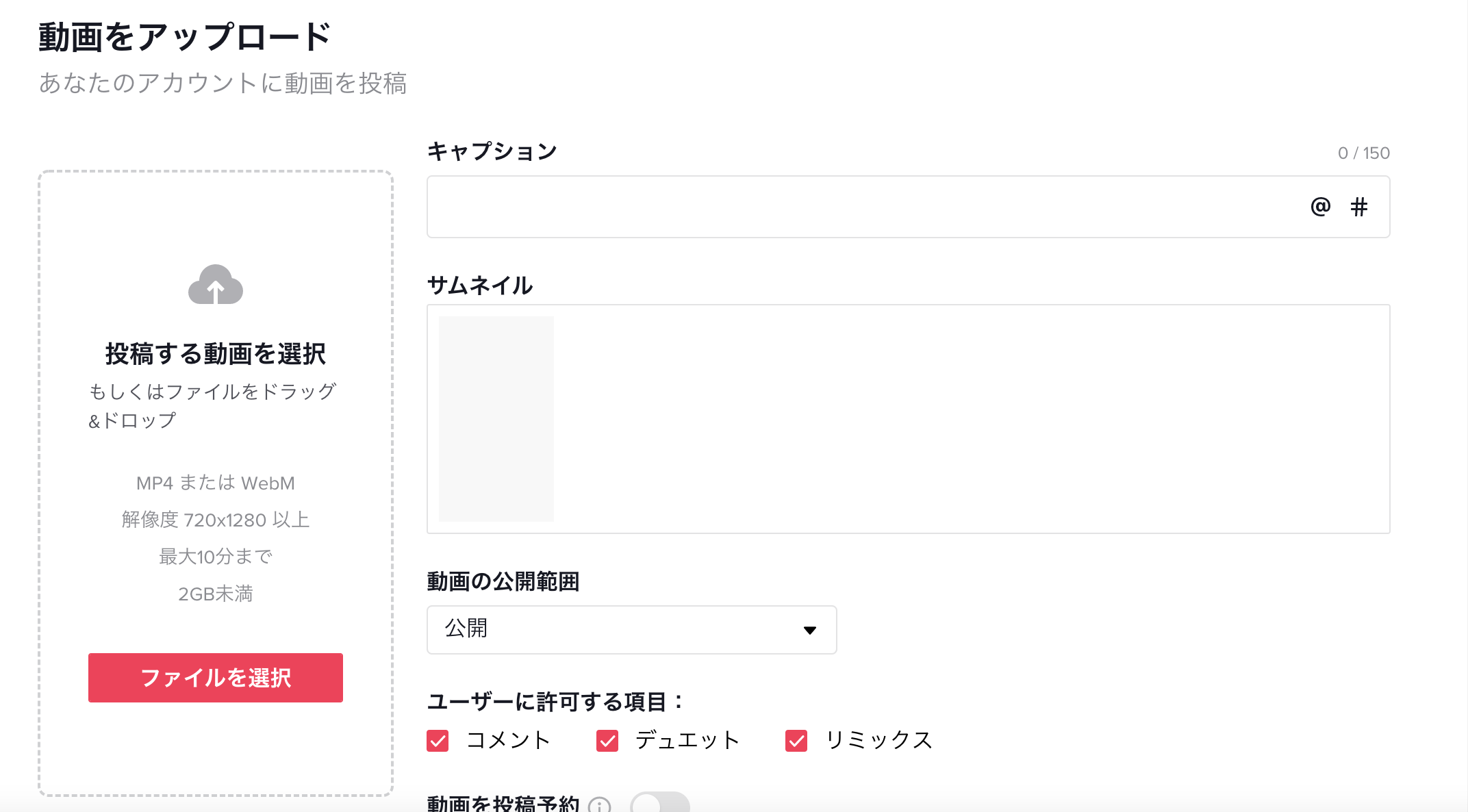
作成した動画をアップロードし、動画の説明をするキャプションや、表紙になるサムネイル、公開範囲の設定等をおこない、問題がなければ「投稿」ボタンをクリックして投稿完了です。
また、パソコンでのTikTok投稿の閲覧は、TikTokの公式サイトにアクセスするだけでおこなえます。
アカウントの登録も必要ありません。
PCでTikTokのトレンド投稿を確認する方法

TikTokで今トレンドになっている投稿を確認する方法として、トレンドのハッシュタグから探す方法があります。
利用頻度が高くトレンドになっているハッシュタグは、以下のように画面左側から確認できます。
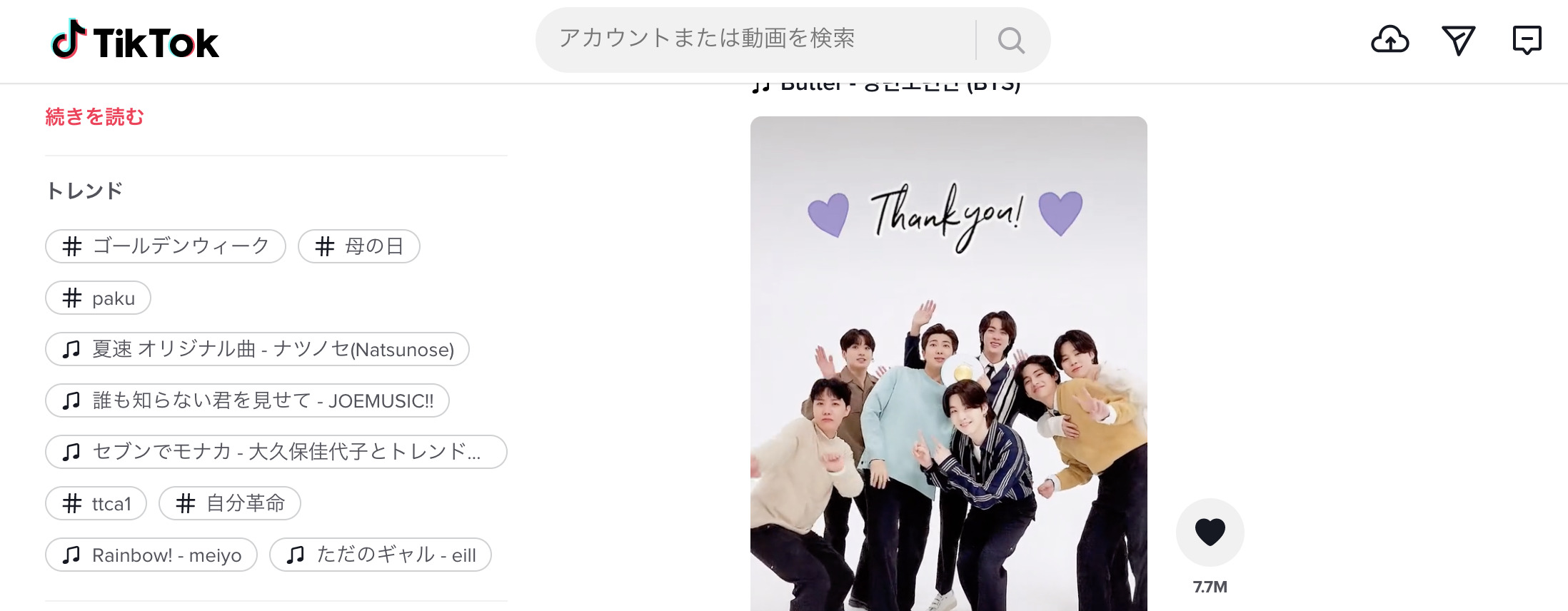
特定のハッシュタグをクリックすれば、そのハッシュタグが付いた人気投稿を閲覧可能です。
また、トレンドの使用されている楽曲からも探せます。
TikTokで閲覧したい投稿が決まっていないときは、とりあえずトレンドの投稿を見てみましょう。
PCで特定のユーザーのTikTok投稿を閲覧する方法

特定のユーザーの投稿を閲覧したいときは、検索窓でそのユーザーのアカウント名を入力し、プロフィールにアクセスしましょう。
検索窓は、画面上部に設置されています。
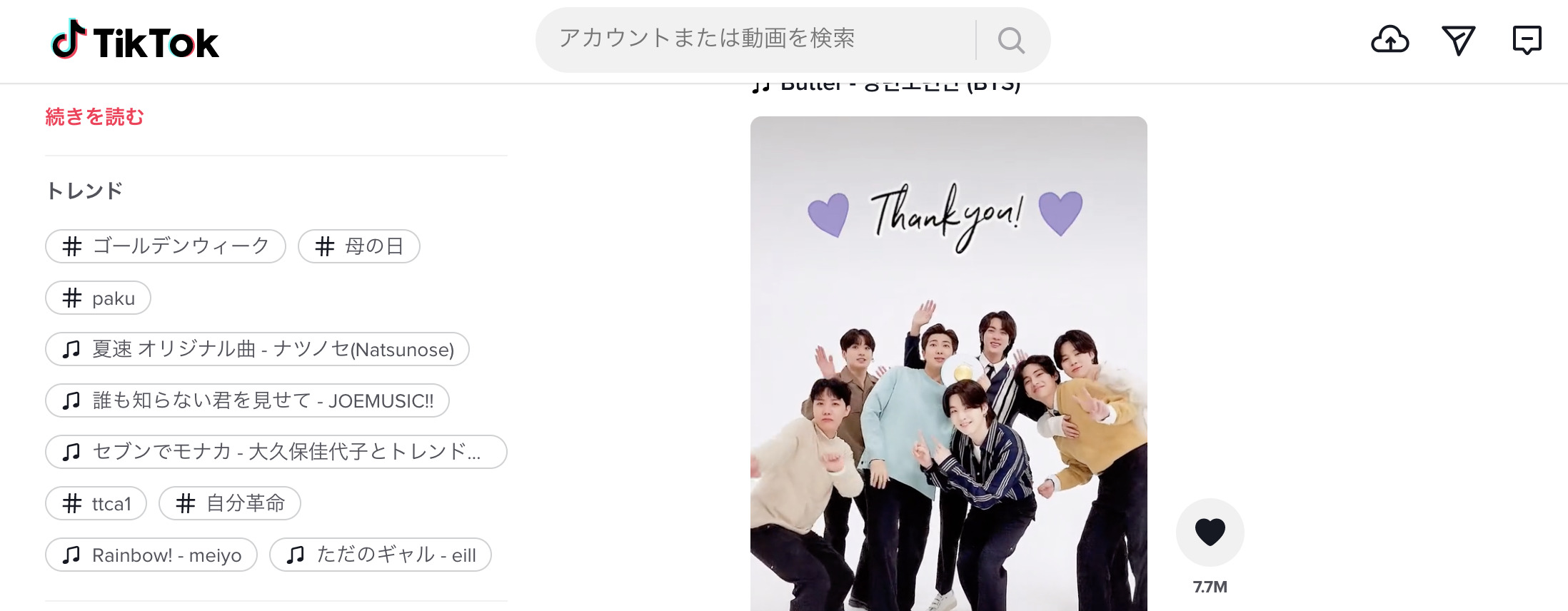
もし特定のTikTokerのアカウント名が曖昧な場合は、有名なインフルエンサーであればインターネットで検索すれば確認できるでしょう。
PCで特定のハッシュタグが付いているTikTok投稿を閲覧する方法

特定のハッシュタグが付いた投稿を閲覧したい場合は、ユーザー名と同様に検索窓から検索しましょう。
例えば、ダンス系の投稿を探したい場合は、「#ダンス」で検索すれば、ダンスのハッシュタグが付いた投稿を一覧で確認できます。
検索したいハッシュタグが決まっていない場合は、トレンドのハッシュタグから気になる投稿を探してみましょう。
PCでTikTok投稿をダウンロードする方法

TikTokの動画は、アプリであれば簡単にアプリ内でダウンロードができますが、パソコン版では外部ツールの利用が必要です。
まず、ダウンロードしたい投稿を表示させます。
すると、右側に「リンクをコピー」からリンクを取得できるため、取得します。
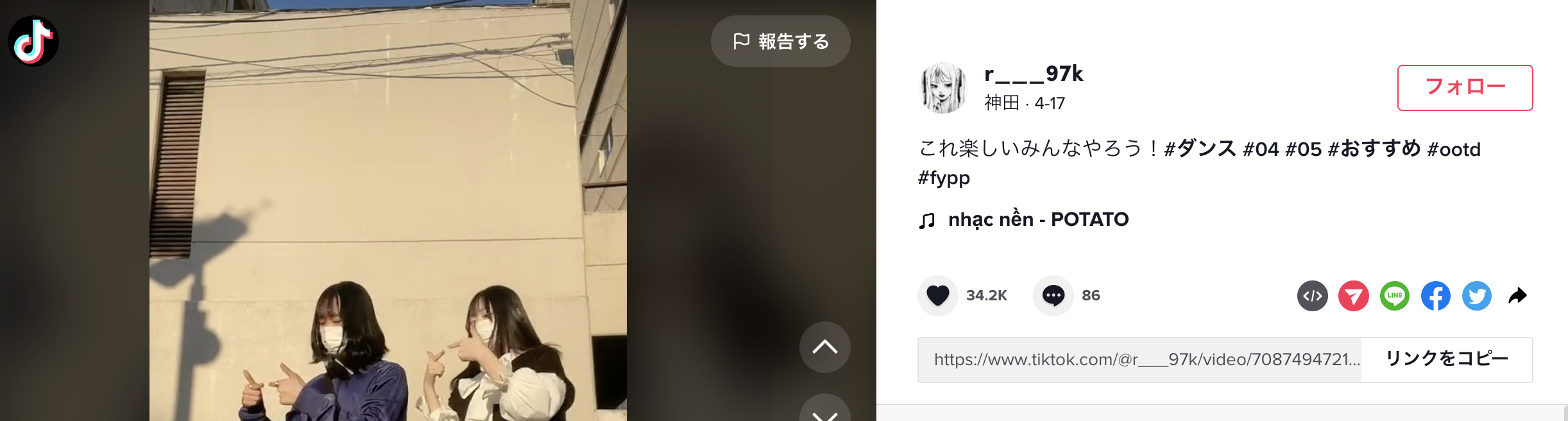
その後、リンクから動画をダウンロードできるツールを使用し、動画を保存します。
今回は、savett.ccというツールでダウンロードしてみます。
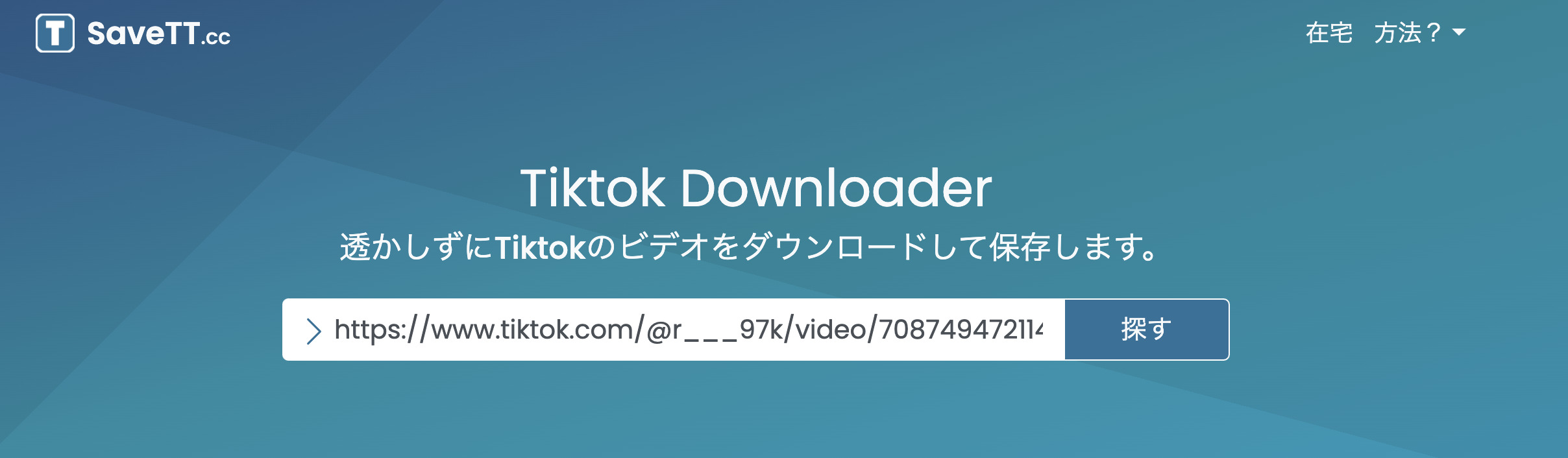
操作は簡単で、savett.ccにアクセスし、取得したリンクを貼り、「探す」をクリックするだけです。
動画は、MP3かMP4のバージョンでダウンロード可能です。
PCでTikTokを利用する方法まとめ

今回は、TikTokのPC版の使い方やアプリ版との違いなどについて紹介しました。
パソコン版では、動画の編集やBGMの挿入などができないため、アプリ版よりも利便性に欠けているといえるでしょう。
ただ、TikTokの投稿を閲覧するだけのユーザーは、大画面で動画を見れるため、パソコン版の方が便利に感じるかもしれません。
そのため、自分の利用用途に応じてアプリ版とパソコン版のどちらを使用するか決めるのが良いでしょう。